SG Connect - Leuchten hinzufügen - Taschenlampe
Zweck
Leuchten mit integriertem Sensor können einer Gruppe hinzugefügt werden, indem eine Taschenlampe auf sie gerichtet wird.
So geht's
Öffnen Sie die Gruppe, drücken Sie "+" und wählen Sie "Leuchten", um alle SG Connect-Leuchten in Bluetooth-Reichweite zu finden.
Warten Sie 10 Sekunden, bevor die Leuchten erkannt werden.
Richten Sie das Licht einer Taschenlampe für einige Sekunden auf den integrierten Sensor der Leuchte, die Sie einer Gruppe hinzufügen möchten.
Das Smartphone reagiert auf die Erkennung mit einem Ton und einer kurzen Vibration. Beim zweiten Piepton wird das ausgewählte Licht gedimmt und im Feld "Hinzugefügt" in der App angezeigt. Das Licht ist nun in Betrieb. Warten Sie weitere 3 Sekunden, bevor Sie zur nächsten Leuchte weitergehen.
Wenn Sie alle Leuchten einer Gruppe ausgewählt haben, wählen Sie "Hinzufügen abschließen". Die zur Gruppe gehörenden Geräte erscheinen nun in der Gruppenübersicht.
Schritt-für-Schritt-Anleitung
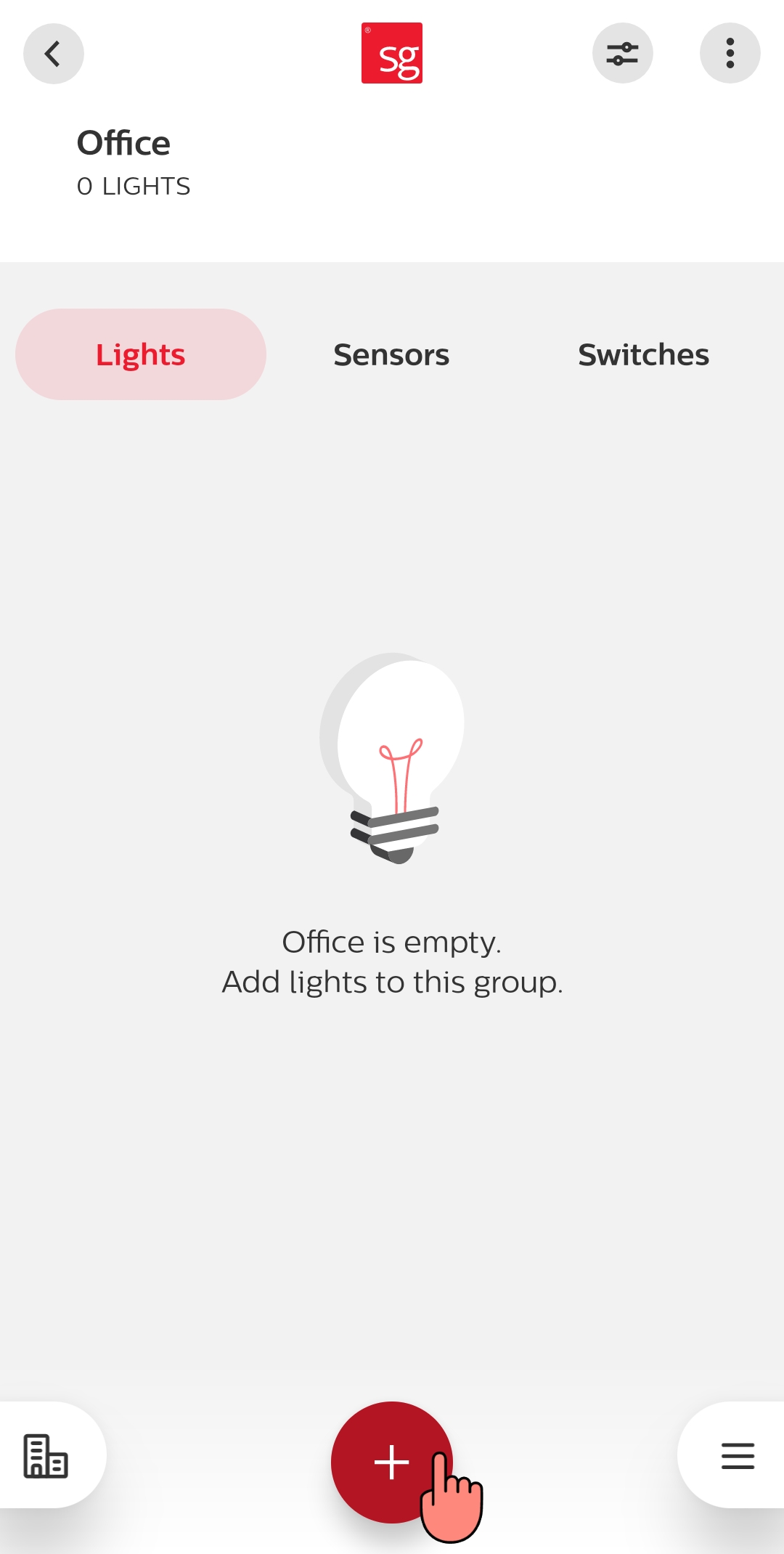
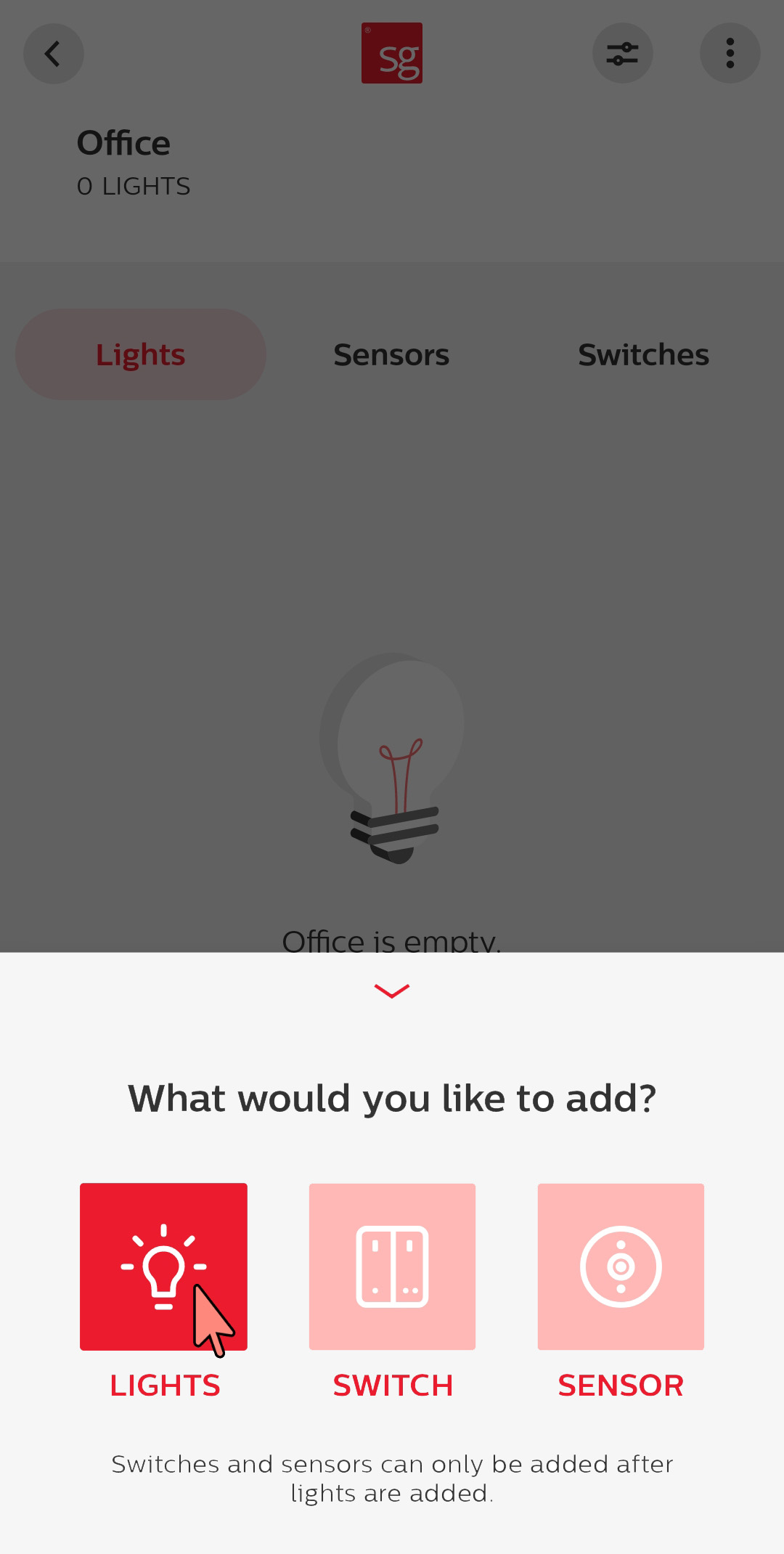
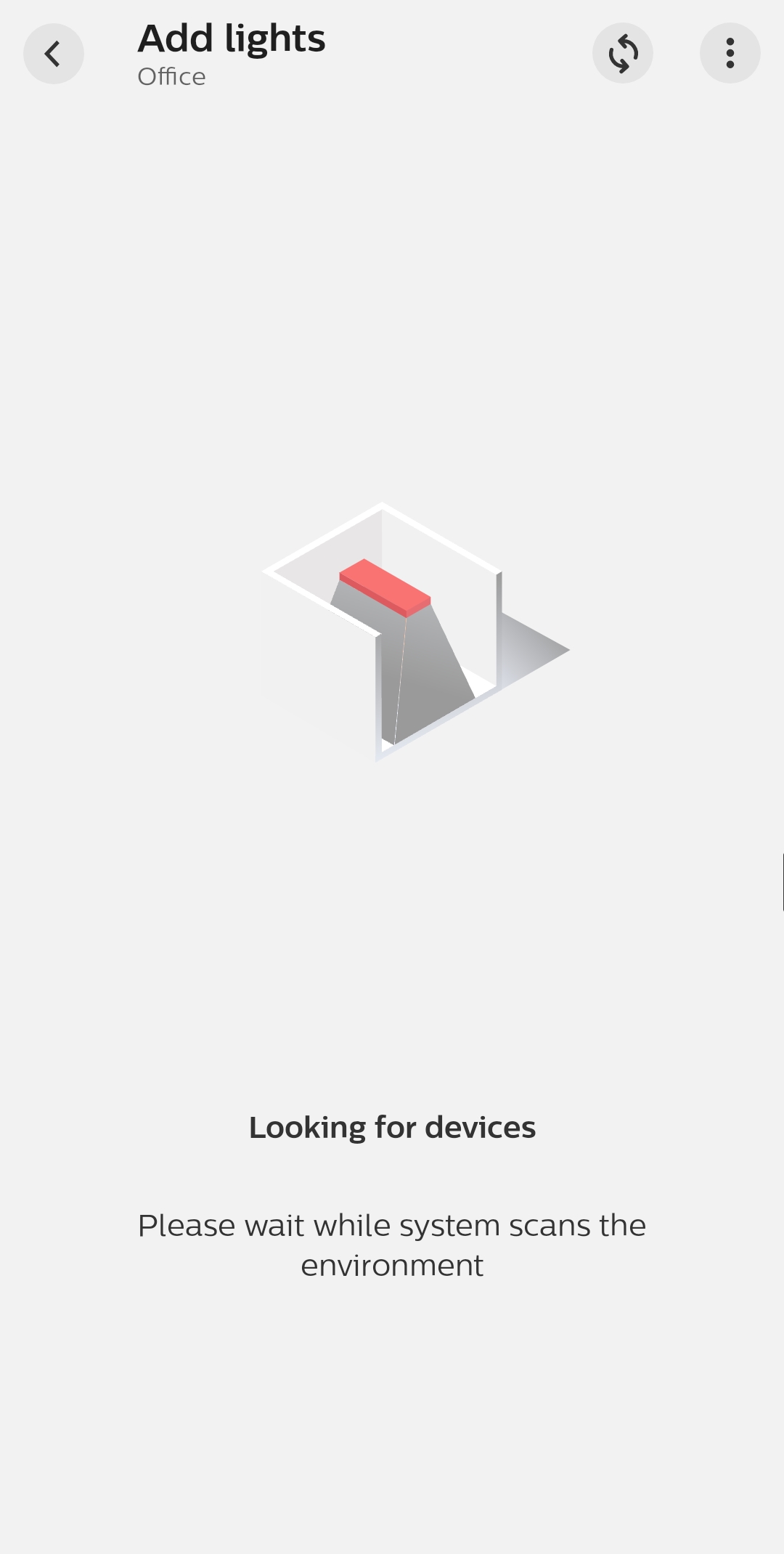
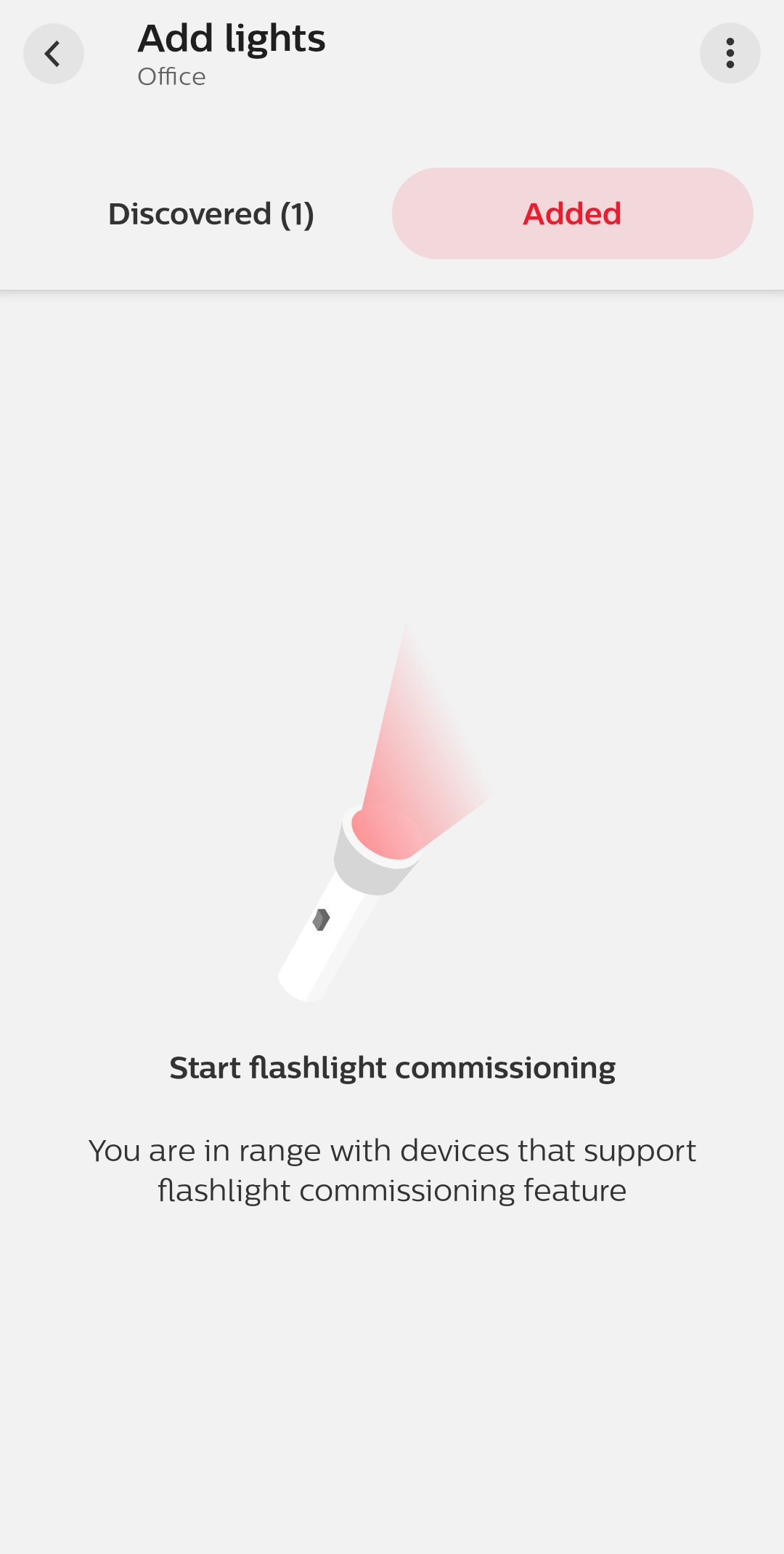
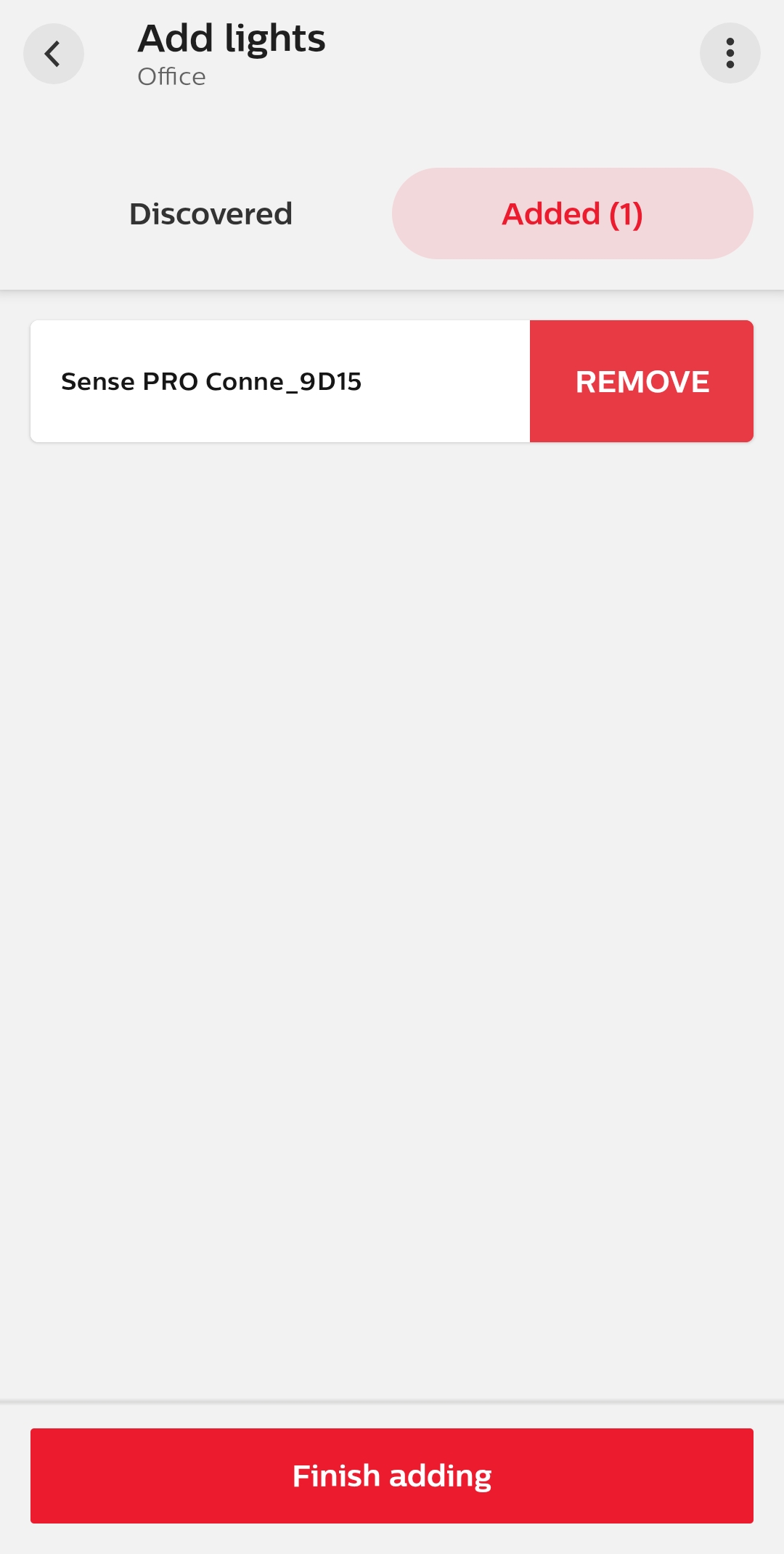
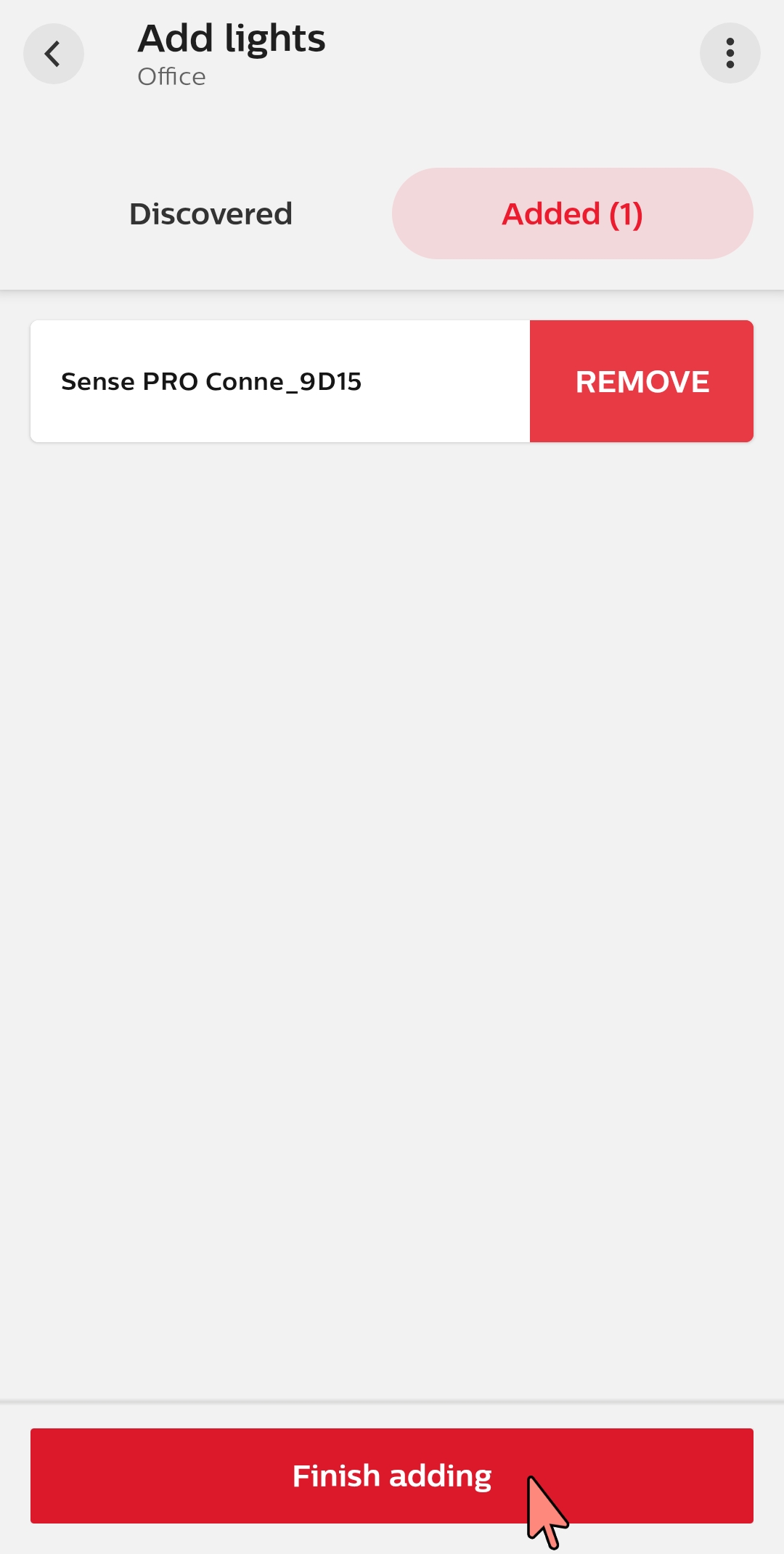
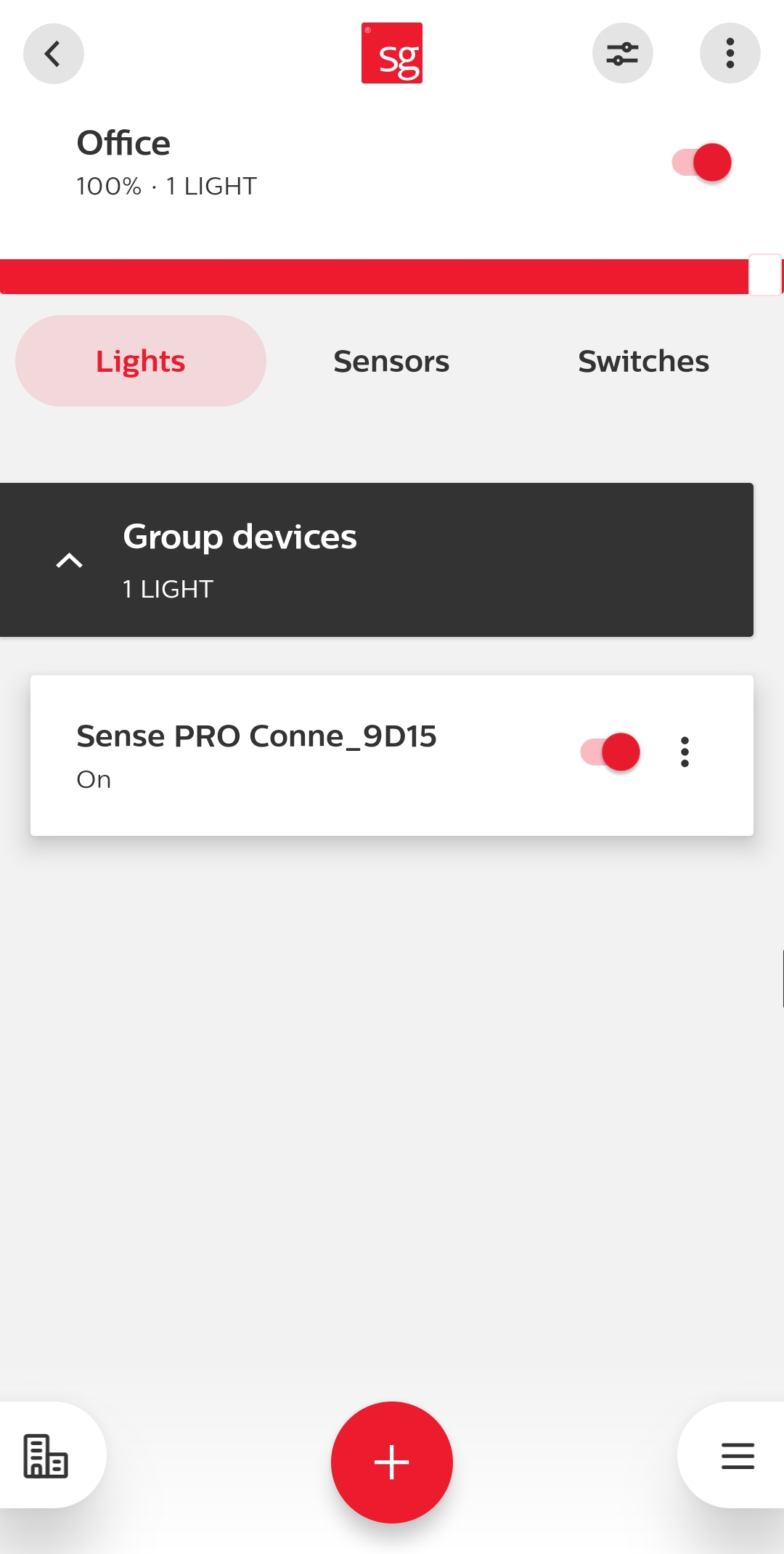
Anmerkungen
Verwenden Sie eine Taschenlampe mit einem gut definierten Lichtkegel. Weitere Informationen finden Sie in der Anleitung für das Produkt.
Normalerweise sollte die Beleuchtungsstärke des Sensors plötzlich um ≥5000lx ansteigen.
Es wird empfohlen, 2 Pieptöne abzuwarten, dann erscheint ein Licht auf der Registerkarte "Hinzugefügt".
Wenn eine Leuchte beim Einschalten nicht hinzugefügt wird, können Sie es erneut versuchen oder die listenbasierte Inbetriebnahme verwenden.
Wenn sich eine Leuchte nicht einschalten lässt, kann es daran liegen, dass sie aufgrund einer zu großen Reichweite, z. B. in einem langen Korridor, nicht in die Scanliste aufgenommen wurde. Ein erneuter Scan der Leuchten mit einer kürzeren Reichweite ist erforderlich, um diese Leuchte in die Liste aufzunehmen.
Es wird dringend empfohlen, die Empfindlichkeit der Taschenlampe nicht in den Einstellungen der App zu ändern.
